Как удалить историю в Internet Explorer. Удалить журнал обозревателя
Как очистить историю в Internet Explorer, удалить ее в Интернет Эксплорере
В стандартном браузере ОС Windows можно очистить журнал посещений самому или же задать период времени (в днях), после которого список сам исчезает. Рассмотрим здесь, как самостоятельно очистить историю в Internet Explorer.
Почему следует очищать историю?
Журнал посещений – полезный инструмент для поиска страниц, которые пользователь, например, забыл добавить в закладки. О том, как просматривать списки ресурсов в журнале, рассказывает эта статья.
Однако данные могут накапливаться и мешать браузеру работать в нормальном режиме. Он может начать зависать, так как память будет перегружена.
Удалять историю браузера Internet Explorer стоит также потому, что список посещённых сайтов сканируется многими веб-ресурсами в коммерческих целях. Таким вот образом они собирают данные о предпочтениях пользователей. Такое вторжение в личное пространство может также быть со стороны людей, которые имеют физический доступ к вашему ПК.
Чистим историю браузера в соответствии с его версией. Начнем с последней.
Internet Explorer 11
Следует отметить, что в Интернет Эксплорер можно удалить всю историю за раз, а можно удалять информацию за конкретные периоды. Полная очистка происходит следующим образом:
1. Нажмите на иконку шестеренки в правом углу сверху.

2. Выберите раздел «Безопасность», а затем первый же блок «Удалить журнал браузера». Откроется отдельное окошко. Его же можно запустить посредством комбинации Ctrl + Shift + Del.
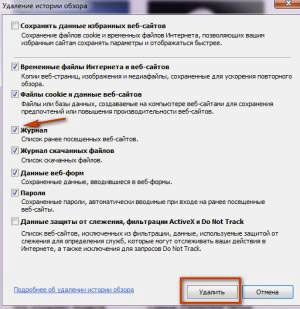
3. Поставьте отметку слева от пункта «Журнал». Кликните по кнопке «Удалить». Если вы хотите удалить только историю посещений, уберите отметки с остальных пунктов.
Если вас интересует выборочная очистка, вам нужно зайти в сам журнал через иконку звезды, которая находится рядом с шестеренкой. Выберите период, за который нужно стереть информацию, кликните по нему правой кнопкой мыши и нажмите на «Удалить». Таким же образом можно поступать и с другими списками.

Автоматическое удаление
Есть два пути: удаление после закрытия браузера и очистка по истечении определенного периода.
1.Откройте раздел «Свойства обозревателя» через шестеренку. Перейдите на вкладку «Общие».
2.В разделе «История просмотров» поставьте галочку рядом с «Удалить журнал обозревателя при выходе», если хотите, чтобы ваш журнал автоматически очищался после закрытия браузера.

3.Нажмите на кнопку «Параметры», если хотите настроить период для хранения данных. Установите объем памяти на диске для хранения временных файлов, а также промежуток времени, после которого данные будут удалены.
Если вы не хотите каждый раз самостоятельно избавляться от списков, воспользуйтесь этими настройками для автоматизации процесса.
Internet Explorer 6
Рассмотрим также, как очистить журнал в версии 6. Мало кто уже ей пользуется, однако инструкция может быть актуальна, например, для пользователей устаревшего оборудования и необновляемой операционной системы.
Для удаления данных воспользуйтесь инструкцией:
- Запускаем обозреватель.
- В верхней панели находим раздел «Сервис». Жмем по нему.
- Кликаем по блоку «Свойства обозревателя», и далее по кнопке «Настройка».
- Активируем кнопку «Показать файлы» и в появившемся небольшом окне кликаем по «Удалить».
Удалить историю в Internet Explorer можно полностью и частично – в зависимости от ваших целей. В старых версиях браузера путь к окну очистки другой. Это нужно учитывать.
brauzerok.ru
Полезные советы
- Настройка кэширования Web-страниц
- Первичные меры безопасности
- Отключение автоматического обновления Обозревателя
- Зачистка Обозревателя
- Отключение активных объектов и сценариев
Настройка кэширования Web-страниц
Все объекты, поступающие по HTTP-запросам (HTTP - HyperText Transfer Protocol) автоматически пишутся на жесткий диск в папку C:\Windows\TemproryInternetFiles. Она выполняет роль дискового кэша. Если в ходе навигации происходит возврат к ранее посещавшимся страницам, они могут загружаться не с сервера, а с диска. Однако кэширование Web-страниц желательно не всегда. Например, страницы, обновляющиеся в режиме реального времени, надо всегда загружать с сервера, а не брать из кэша устаревшую версию, даже если ее возраст не превышает нескольких минут.
- Для настройки кэширования дайте команду Сервис -> Свойства обозревателя откроется диалоговое окноСвойства обозревателя.
- На вкладке Общие в группе Временные файлы Интернета нажмите кнопку Настройка - откроется одноименное диалоговое окно.
- Рассмотрите переключатели в группе Проверка сохранения обновленных страниц. . Если просматриваются обычные информационные Web-страницы, включите переключатель При каждом запуске Обозревателя. В этом случае все Web-страницы будут обновляться, но не чаще, чем один раз за сеанс.
- Переключатель Никогда служит для автономного (без подключения к Интернету) просмотра ранее сохраненных Web-страниц. Если при их просмотре проходят сообщения о невозможности загрузки, значит, проверьте положение данного переключателя.
- Переключателем Автоматически пользоваться не рекомендуется. Желательно всегда иметь точную информацию о том, в каком режиме происходит загрузка Web-страниц.
- После изменения текущей настройки закройте открытые диалоговые окна кнопками OK.
Возврат в начало страницы
Первичные меры безопасности
Командой Сервис->Свойства обозревателя откройте диалоговое окно Свойства обозревателя, а в нем вкладку Дополнительно. Разыщите на ней флажок Задействовать профиль. Если он установлен (а именно так по умолчанию и настроен Internet Explorer), сбросьте его и больше никогда не включайте. Разрешение "Задействовать профиль" позволяет удаленным серверам запрашивать у броузера персональную информацию о пользователе, и он сообщит им все, что знает, а знает он больше, чем нам бы хотелось. Сбрасывать этот флажок приходится при каждой переустановке Обозревателя или всей операционной системы Windows.
В том же диалоговом окне разыщите категорию Поиск из панели адресов и в ней включите переключатель Не производить поиск из панели адресов. Если, допустим, вы ошибетесь при наборе адреса URL, то Обозреватель должен дать сообщение об ошибке Невозможно отобразить страницу, из которого понятно, что в адресе ошибка. Но если поиск из панели адресов разрешен, Обозреватель откроет связь с сайтом компании Microsoft. Это просто навязчивый сервис. Ошибки надо немедленно исправлять, а не тратить время на посещение ненужных сайтов.
Возврат в начало страницыОтключение автоматического обновления Обозревателя
Время от времени Обозреватель будет "бегать на сайтMicrosoft. Это преподносится как периодическая проверка Обозревателя с целью автоматического обновления.
НО все установки и обновления программ надо делать только собственноручно, предварительно подготовившись и приняв меры на случай возникновения нештатных ситуаций. Поэтому избавьте себя от навязчивого сервиса. Откройте вкладку Дополнительно в диалоговом окне Свойства обозревателя (Сервис-> Свойства обозревателя) и сбросьте установленный по умолчанию флажок Автоматически проверять обновления Internet Explorer. Его надо сбрасывать при каждой переустановке Обозревателя или операционной системы Windows.
Удаление маркеров Cookies
Маркеры cookies -это небольшие текстовые файлы, которые, согласно протоколу HTTP, Web-сервер имеет право передать броузеру для хранения на жестком диске клиентского компьютера. Сервер имеет также право запросить в будущем у броузера ранее сохраненный маркер. В некоторых случаях, например при работе с Интернет-магазинами и другими полезными Web-сервисами , без маркеров cookies обойтись нельзя но в 90% случаев удаленные серверы беззастенчиво "метят" своих клиентов, преследуя свои собственные, отнюдь не бескорыстные цели. Бегло просмотрев маркеры cookies, хранящиеся на компьютере в папке C: \Windows\Cookies, каждый может мгновенно установить, когда и какие сайты посещал пользователь компьютера.
Нужно ли вычищать все принятые маркеры, каждый решает сам, но удобного средства для этого Обозреватель не предоставляет. Эти маркеры можно удалять вручную. При очистке папки нужно держать нажатой клавишу SHIFT, иначе вместо удаления маркеров произойдет удаление их в Корзину.
Очистка кэш-памяти броузера
Каждый принятый броузером объект в обязательном порядке сохраняется на жестком диске, даже если мы не давали команду сохранения. Это связано с кэшированием Web-страниц. Для очистки кэш-памяти в Обозревателе есть специальная команда. Откройте диалоговое окно Свойства обозревателя(Сервис-> Свойства обозревателя) и на вкладкеОбщие найдите панель Временные файлы Интернета. Здесь можно очистить кэш-память с помощью командной кнопки Удалить файлы.
Возврат в начало страницыОчистка журнала работы
Журнал можно очищать полностью или избирательно. Для выборочной очистки журнала откройте панель журнала командой Вид->Панели инструментов->Журнал, после чего можете удалять любые записи с помощью щелчка правой кнопки мыши и команды контекстного менюУдалить.
Для полной очистки журнала надо открыть диалоговое окно Свойства обозревателя (Сервис->Свойства обозревателя) и на вкладке Общие в панели Журнал нажать командную кнопку Очистить.
Отключение автозаполнения адресной строки
Отключение функции автозаполнения выполняют на вкладке Дополнительно диалогового окна Свойства обозревателя (Сервис->Свойства обозревателя). Разыщите там флажокИспользовать встроенное автозаполнение для веб-адресов и сбросьте его навеки.
Возврат в начало страницыОчистка журнала автозаполнения
Отключение автозаполнения означает, что Обозреватель в будущем не будет автоматически подставлять в поле адресной строки то, что его не просили, но это не значит, что он забыл ранее вводившиеся адреса (а также пароли к сайтам, которые этого требуют).
Откройте диалоговое окно Свойства обозревателя (Сервис->Свойства обозревателя), а в нем вкладку Содержание. На ней разыщите панель Личные данные и нажмите кнопку Автозаполнение - откроется небольшое диалоговое окно Настройка автозаполнения.
Сбросьте все флажки в группе Использовать автозаполнение для и с помощью командных кнопок Очистить формы и Очистить пароли удалите всю персональную информацию, оставленную вами на коллективном компьютере. Возврат в начало страницыОтключение Java-апплетов
Можно отключить загрузку и исполнение Java-апплетов. Для этого в Обозревателе Internet Explorer надо открыть диалоговое окно Свойства обозревателя (Сервис->Свойства обозревателя), а в нем выбрать вкладку Безопасность, а на ней щелкнуть кнопку Другой. В открывшемся диалоговом окне Правила безопасности включите переключатель Отключить язык Java.
При этом мы практически не теряем практически ничего, т.к. апплеты обычно применяет навязчивая реклама.
Возврат в начало страницыОтключение элементов ActiveX
Для этого в Обозревателе Internet Explorer надо открыть диалоговое окно Свойства обозревателя (Сервис->Свойства обозревателя), а в нем выбрать вкладку Безопасность, а на ней щелкнуть кнопку Другой. В этом окне представлена целая группа настроек: Элементы ActiveX и модули подключения. Под модулем подключения понимаются расширения броузера,оформленные как элементы ActiveX. Подключив такой броузер можно получить броузер с измененными свойствами.
При отключении элементов ActiveX потери могут быть значительны. Часто в виде элементов ActiveX (и модулей подключения ActiveX) оформляют средства просмотра и воспроизведения объектов, нетипичных для Web. Например, бесплатный элемент ActiveX, предназначенный для просмотра таблиц и диаграмм позволит увидеть таблицу Exel в окне вашего Обозревателя, даже, если на вашем компьютере программа Exel не установлена. На технологии ActiveX основаны проигрыватели музыки, видео и анимации. В частности для Обозревателя Internet Explorer именно так реализовано средство воспроизведения Macromedia Flash.
Возврат в начало страницыОтключение активных сценариев.
Отключить прием активных сценариев нельзя, т.к. они естественным образом входят в код Web-страницы, но можно отключить их исполнение. Для этого в диалоговом окне Правила безопасности (Сервис->Свойства обозревателя->Безопасность->Другой) в группе Сценарии надо установить переключатели по собственному выбору.
Потери, связанные с отключением сценариев JavaScript, зависит от типов сайтов, с которыми вы чаще всего работаете.
Возврат в начало страницыБлокирование cookies.
Можно блокировать поступление маркеров cookies. В диалоговом окне Правила безопасности (Сервис->Свойства обозревателя -> Безопасность-> Другой) для работы с маркерами cookies предназначены две группы переключателей. Первая группа называется Разрешить использование во время сеансов файлов cookie (из сети). Ее переключатели задают режим приема броузером файлов cookies. Вторая группа называется Разрешить использование файлов cookie, которые хранятся на вашем компьютере . Эти переключатели задают режим предъявления маркеров серверу при подключению к нему броузера.
Оба варианта плохи. В режиме Разрешить использование во время сеансов файлов cookie (из сети) броузер собирает из сети много мусора. В режиме Предлагать пользователю методично задают вопрос при каждой смене Web-страницы. Вариант выбора - Запретить - может сказаться на удобстве работы пользователя с полезными Web-сервисами.
Для эффективной "расправы" с маркерами cookies хорошо использовать специальные утилиты, например программу Internet Junkbuster (www.junkbuster.com).
Возврат в начало страницы Возврат на главную страницу сайтаhtml-exp.narod.ru
Как очистить историю в Internet Explorer
 История веб-обозревателя достаточно интересная вещь, так как с одной стороны позволяет найти ресурс, который Вы посещали, но забыли его адрес, что является весьма удобным инструментом, а с другой весьма небезопасная штука, поскольку любой другой пользователь может просмотреть в какое время и какие страницы в интернете Вы посещали. В данном случае чтобы добиться конфиденциальности, необходимо вовремя очищать историю браузера.
История веб-обозревателя достаточно интересная вещь, так как с одной стороны позволяет найти ресурс, который Вы посещали, но забыли его адрес, что является весьма удобным инструментом, а с другой весьма небезопасная штука, поскольку любой другой пользователь может просмотреть в какое время и какие страницы в интернете Вы посещали. В данном случае чтобы добиться конфиденциальности, необходимо вовремя очищать историю браузера.
Давайте рассмотрим, как можно удалить историю в Интернет Эксплорер — одном из самых популярных приложений для просмотра интернет-страниц.
Полное удаление истории веб-просмотра в Internet Explorer 11 (Windows 7)
- Откройте Internet Explorer и в правом верхнем углу веб-браузера нажмите иконку Сервис в виде шестерни (или комбинацию клавиш Alt+X). Затем в меню, которое откроется выберете пункт Безопасность, а потом Удалить журнал браузера…. Аналогичные действия можно осуществить, нажав комбинацию клавиш Ctrl+Shift+Del

- Отметьте флажками те пункты, которые необходимо очистить и нажмите кнопку Удалить
 Удалить журнал браузера также можно, использовав Строку меню. Для этого выполните следующую последовательность команд.
Удалить журнал браузера также можно, использовав Строку меню. Для этого выполните следующую последовательность команд.
- Откройте Internet Explorer
- В Строке меню нажмите Безопасность, а потом выберите пункт Удалить журнал браузера…

Стоит заметить, что Строка меню не всегда отображается. Если ее нет, то необходимо нажать правой кнопкой мыши по пустому пространству панели закладок и в контекстном меню выбрать пункт Строка меню
Такими способами можно стереть всю историю браузера. Но иногда нужно удалить только определенные страницы. В таком случае можно воспользоваться следующими рекомендациями.
Удаление истории веб-просмотра отдельных страниц в Internet Explorer 11 (Windows 7)
- Откройте Internet Explorer. В правом верхнем углу нажмите иконку Просмотр избранного, веб-канала и журнала в виде звездочки (или комбинацию клавиш Alt+С). Затем в окне, которое откроется, перейдите на вкладку Журнал

- Пройдитесь по истории и найдите сайт, который Вы хотите удалить из истории и нажмите по нему правой канопой мыши. В контекстном меню выберите пункт Удалить

По умолчанию история на вкладке Журнал отсортирована по дате. Но такой порядок можно изменить и отфильтровать историю, например, по частоте посещаемости сайта или в алфавитном порядке
Журнал браузера Internet Explorer содержит такую информацию, как данные веб-просмотра, сохраненные логины и пароли, историю посещения сайтов, поэтому если Вы используете общий компьютер, старайтесь всегда очистить историю в Интернет Эксплорер. Это повысит уровень Вашей конфиденциальности.
 Мы рады, что смогли помочь Вам в решении проблемы.
Мы рады, что смогли помочь Вам в решении проблемы.  Задайте свой вопрос в комментариях, подробно расписав суть проблемы. Наши специалисты постараются ответить максимально быстро.
Задайте свой вопрос в комментариях, подробно расписав суть проблемы. Наши специалисты постараются ответить максимально быстро. Помогла ли вам эта статья?
Да Нетlumpics.ru




